
Mündəricat:
- Müəllif John Day [email protected].
- Public 2024-01-30 07:48.
- Son dəyişdirildi 2025-01-23 12:56.

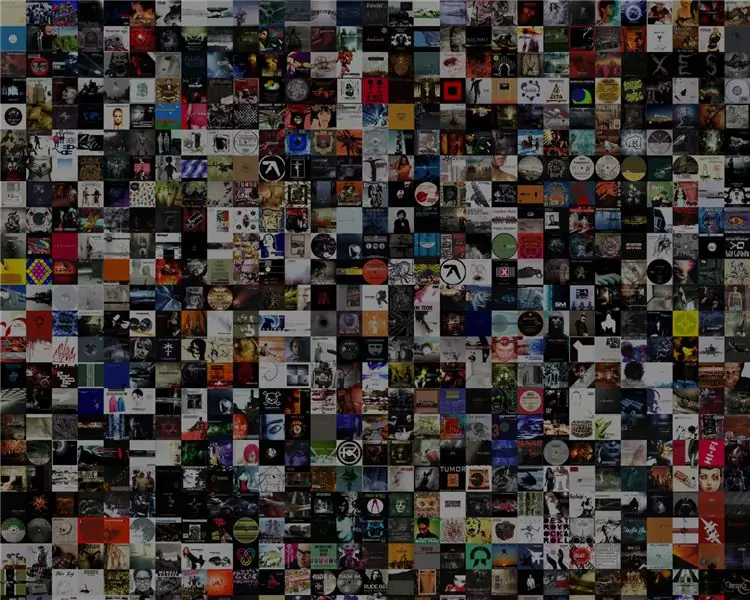
Bu, mövcud iTunes albom sənətinizi necə çətin bir şəkildə ixrac etməyinizi və bütün örtükləri böyük bir şəbəkəyə necə düzəltməyinizi izah etməyə imkan verir, bu da çapa hazır olan nəhəng, rəngarəng və canlı bir mədəniyyətə və bəlkə də divarınıza qalmağa imkan verir!
Bunu bir neçə gecə əvvəl etmək istədiyimə qərar verdim və indi bir üsul hazırladım, həqiqətən də mürəkkəb deyil, kitabxananızın nə qədər böyük olduğuna görə çox vaxt aparan ola bilər. Əlavə edilmiş albom sənəti olan təxminən 800 albomum var və ən az bir saat çəkdi, buna görə də bütün vaxtınızı sizin üçün bütün işləri görən kompüterinizi izləmək üçün sərf edirsiniz. Proses, bəzi pulsuz tətbiqlər yükləməyinizi tələb edir (bağlantılar verilir) və eyni zamanda Google-un pulsuz rəqəmsal foto təşkilatçısı ilə eyni nəticələr əldə etməyin alternativ bir yolunu göstərsəm də Photoshopun yeni bir versiyasına ehtiyacınız var (CS3 istifadə edirəm)., Picasa2. Beləliklə, yalnız Windows üçün bu anda, amma əminəm ki, bəzi Mac istifadəçiləri bunu etmək üçün daha asan və daha sərin bir yol tapa bilərlər. Lənət olsun, hər halda tezliklə dəyişəcəyəm. Daha qabaqcıl istifadəçilər tez bir nəticə əldə etmək üçün 7 -ci addımı dərhal yoxlaya bilərlər.
Addım 1: ITunes Albom İncəsənətinizi tapın
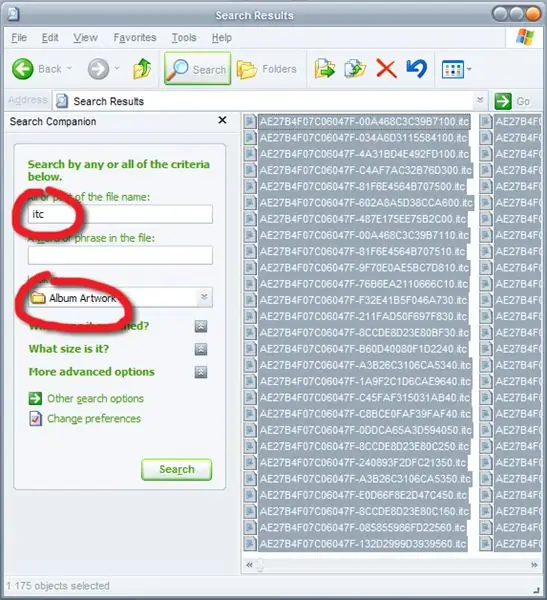
Əvvəlcə işləmək üçün bəzi albom sənətlərinə sahib olduğunuzdan əmin olmalıyıq. Bunun üçün bir neçə yol var; iTunes Store-dan örtükləri avtomatik olaraq idxal edə bilərsiniz və ya hər albom üçün əziyyətlə edə bilərsiniz.- Avtomatik olaraq- Əl ilə mən bütün mədənləri əl ilə iTunes-a idxal etmişəm, qismən də seçiciyəm və hamısının eyni ölçüdə olmasını istəyirəm iTunes Store -da mövcud olmayan qəribə elektron musiqilərə qulaq asdığım üçün Discogs.com, Google şəkil axtarışı və başqa yerlərdə üz qabığını tapmağa məcbur etdim. daha yaxşı) və davam edin. Beləliklə, şəkilləri kompüterinizdə tapaq. Problem və bu təlimatı paylaşmağa dəyər edən bir şey, şəkillərin olduğu kimi Photoshop tərəfindən oxunmamasıdır. hamısı qəribə adlarla yüzlərlə qəribə iç içə qovluğa yayılmışdır. Buna görə də onları deşifr etməli və hamısını bir yerə kopyalamalıyıq. Sənətiniz üçün standart qovluq "Sənədlərim / Musiqim / iTunes / Albom Sənəti / Yerli "tapa bilmirsinizsə orada yalnız C: sürücünüzdəki "albom əsərləri" qovluğunu axtarın. Buradan bir az gəzsəniz bunun çox qarışıq olduğunu görəcəksiniz, buna görə də bütün *.itc fayllarını tapmalıyıq (bunlar əslində sadəcə bir neçə başlıq məlumatı olan-p.webp
Addım 2: Faylları oxunaqlı bir formata çevirmək
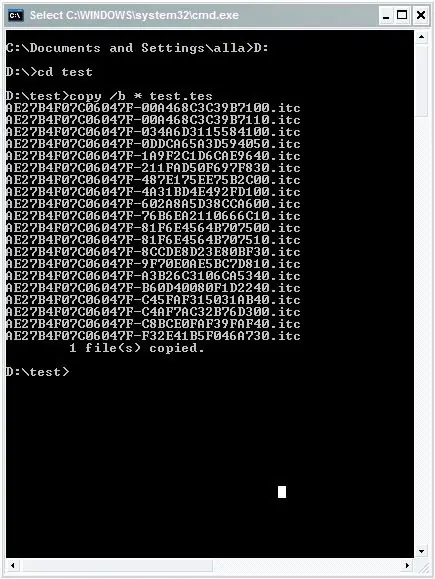
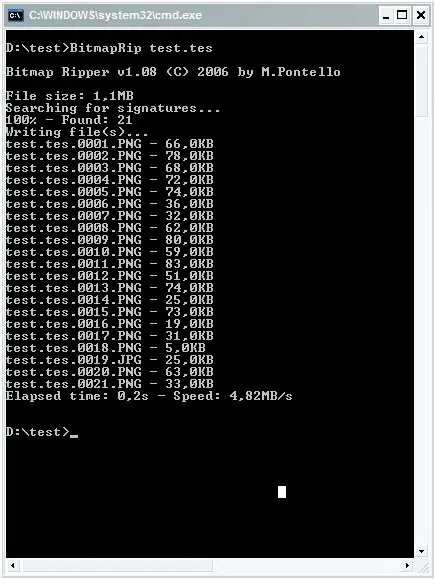
Tamam, burada çətin hissə gəlir. Daha asan bir yol olacağını ümid edirdim, amma indiyə qədər tapmadım Bitmaprip yükləyin (Portativ, 24KB ZIP) Tətbiqi zip faylının içərisindən itc fayllarınızla eyni qovluğa qoyun. Bu, sonrakı işləri asanlaşdırır, amma nə etdiyinizi bilirsinizsə istədiyiniz yerə qoya bilərsiniz. Əmr əmrini açın - Başlat menyusuna klikləyin, Çalışdır seçin, tırnak işarəsi olmadan "cmd" yazın və OK düyməsini basın.. İtc faylları və içərisində Bitmaprip ilə qovluğunuza gedin.- Başlayanlar üçün Təlimatlar: WindowsXP Komut İstemi Komanda istəyinə yazın: copy /b * test.tes Bu, bütün faylları test.tes adlı bir yerə birləşdirəcək, görəcəksiniz əmr satırında yazın: bitmaprip test.tes Bunu başqa bir müddətə buraxacağam. İstəyirsinizsə, indi əmr satırını bağlaya və bütün itc fayllarını silə bilərsiniz.
Addım 3: Dublikatların çıxarılması
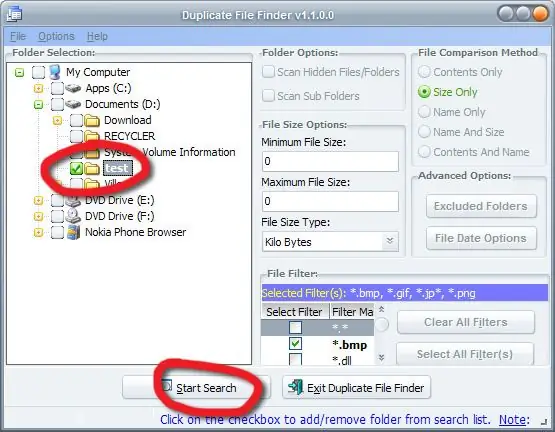
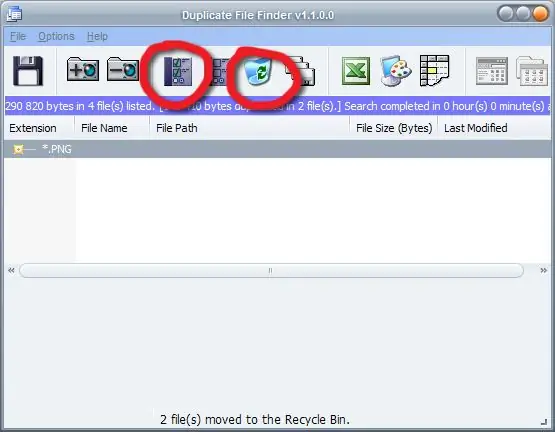
Bu sürətli addım isteğe bağlıdır, lakin bütün kompilyasiyalarda, müxtəlif rəssamlarda və s. Disklərdə hər bir parça üçün bir örtük şəkli olacağından tövsiyə olunur. Duplicate File Finder (Installer, 1MB EXE) faylını yükləyin və yükləyin. Şəkillərinizi ehtiva edən qovluğun yanındakı onay qutusunu digər parametrlərə toxunmadan qoyun və "Axtarışa Başla" düyməsini basın. Axtarış başa çatdıqdan sonra əvvəlcə soldan dördüncü düyməni, sonra sağdakı zibil qutusunu vurun, əlavə olunmuş şəkillərə baxın Silməyi təsdiq edin və Duplicate File Finder -dən çıxın. Bir az anal tutucu olduğumu qeyd etdimmi?:)
Addım 4: Albom Sənətini Eyni Ölçüyə Gətirin
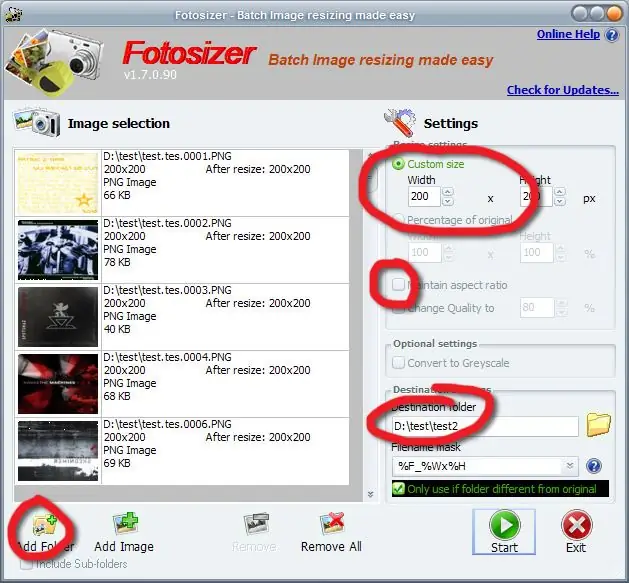
Albom sənətinizi iTunes -a idxal edərkən hansı yolla getdiyinizdən asılı olaraq başqa bir əlavə addım. Başdan etibarən minanı 200 -dən 200 -ə qədər ölçüyə gətirdim, amma ehtimal ki, hələ də digər ölçüləri olan bəzi şəkillər olacaq və nəticəmizin bərabərliyini pozacaq. Fotosizer -i yükləyin və quraşdırın (Quraşdırıcı, 1 MB EXE) Alətlər çubuğunu quraşdırma seçimini ləğv edirsiniz, tətbiq istisna olmaqla yaxşıdır. Qovluq əlavə et və şəkillərinizi tapın, Genişlik və Hündürlük qutularına xüsusi bir ölçü daxil edin (Minanı 200 x 200 olaraq təyin etdim), aspekt nisbətini qoruyun onay kutusundan işarəni çıxarın. və nəhayət bir Hedef Qovluğu seçin, tercihen ölçüsüz şəkilləri olanlardan fərqli olaraq yeni və fərqli. Başlat'ı basın və gözləyin, bu olduqca sürətli olmalıdır. İstəsəniz, indi Fotosizer -i bağlaya və köhnə qovluğu silə bilərsiniz. Bunu necə edəcəyinizi bilirsinizsə, bunu Photoshop -da Actions ilə də edə bilərsiniz. Bu heyvanın necə işlədiyini izah etməyə daha çox vaxt ayıra bilməyəcəyimi hiss edirəm.
Addım 5: Posteri Photoshop -da yığın
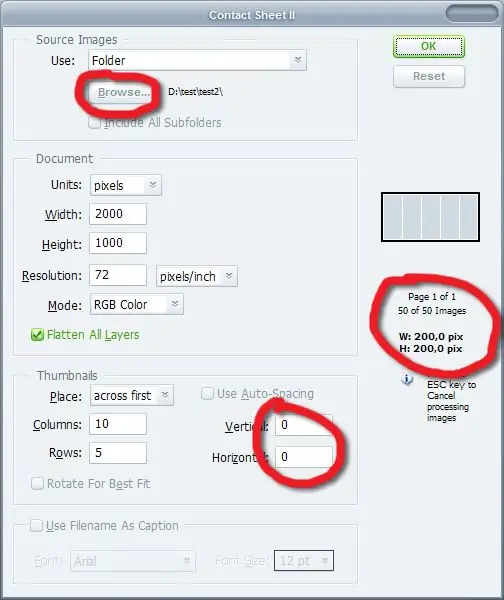

Nəhayət, zəhmətinizin bəhrəsini görmək vaxtıdır! Bir az riyaziyyatdan sonra, yəni.
Afişanın simmetrik olması üçün gözəl və bərabər miqdarda şəkillərə sahib olmalıyıq, belə ki, ölçülü şəkillər qovluğunda 317 faylınız varsa, onlardan 17 -ni silin ki, 300 -ü qalsın. Və ya, məsələn, 355 -ə sahibsinizsə, 5 -ni silə və bitmiş afişanızın 25 aşağı və 14 -ə qədər olmasına icazə verə bilərsiniz. Təcrübə. Photoshop-u açın və Tercihlər-> Vahidlər və Cədvəllər-> Cədvəllərdə Pikselləri seçdiyinizə əmin olun. Fayl menyusuna daxil olun və Avtomatlaşdır-> Əlaqə Vərəqinə vurun. Browse düyməsini basın və ölçülü şəkillərlə qovluğunuzu tapın. Vahidləri Pixel olaraq təyin edin və sonra riyaziyyatı tapmağa çalışın. Əlavə etdiyim nümunədə ölçülü şəkillər 200 ilə 200 pikseldir və bunların 50 -si var, buna görə uzunsov bir plakat sınadığımı düşündüm. 10 satırda 200 piksel 2000 pikseldir, buna görə eni 2000 olmalıdır. 5 satırda 200 piksel 1000 pikseldir, hündürlükdə 1000 olmalıdır. 5 dəfə 10 -da 50 -dir, buna görə də gördüyünüz kimi bütün şəkillər bir səhifəyə sığacaq. "Səhifə 1 /1" yazdığı informasiya qutusunda sağa. Bir dəfə əldə etsəniz, o qədər də çətin olmayacaq. İndi yalnız OK düyməsini basın və kompüteri bir az tək buraxın. Bu nümunəni göstərməyim təxminən iki dəqiqə çəkdi, ancaq bir neçə yüz örtükdən istifadə etməyə başladıqda gözləmə müddəti daha uzun olacaq. 400 -dən çoxunuz varsa, o zaman kiçik parçaları yığmağı və kompozisiya bitdikdən sonra hamısını bir yerə yığmağı tövsiyə edə bilərəm. Ümid edirik ki, əlavə nümunə kimi bir şeylə başa çatacaqsınız, yalnız daha böyükdür.
Addım 6: Picasada Posterin Qurulması2
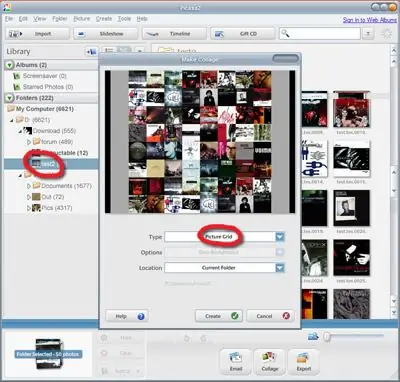
Photoshop -un olmaması halında son montaj addımını yerinə yetirmək üçün alternativ bir yol budur, daha az seçimə malikdir və son nəticəyə nəzarət edir, ancaq yenə də istifadə edə biləcəyiniz bir şeyi sizə buraxır. Ölçülü şəkillər qovluğunuzu Picasa2-ə idxal edin.- Picasa Yardım Sol bölmədə seçilmiş qovluqda, Yarat-> Şəkil Kolajı menyusuna vurun, Şəkil Şəbəkəsini seçin, Yarat-a tıklayın, bir az gözləyin və işiniz bitdi. Photoshop -da aça biləcəyiniz və lazım olduqda ölçüsünü dəyişə biləcəyiniz bir şəkil.
Addım 7: Xülasə və Bəzi Son Düşüncələr
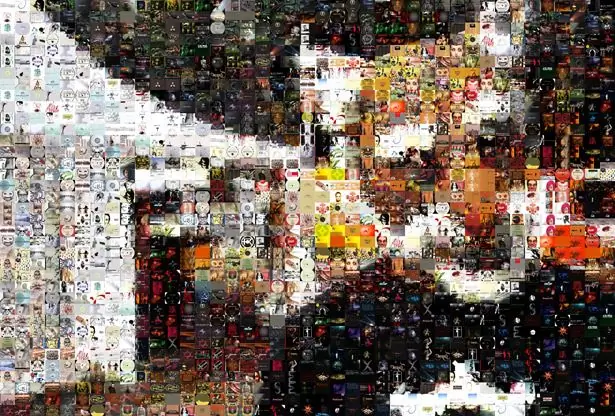
Beləliklə, daha inkişaf etmiş istifadəçilər üçün burada qısa bir nəticə var. Bütün itc fayllarını Musiqim / iTunes / Albom Sənəti / Local2-dən kopyalayın. Copy /b * test.tes (/b ikili surət üçündür) vasitəsilə bütün faylları bir yerə köçürün 3.-p.webp
Tövsiyə:
3D Çap Edilə bilən Disko Dəbilqəsi: 11 Adım (Şəkillərlə)

3D Yazdırılabilir Disko Dəbilqəsi!: Klassik Daft Punk 'Thomas' dəbilqəsindən ilhamlandı. Arduino ilə işləyən bu gözəl diskoteka dəbilqəsi ilə otağı işıqlandırın və bütün dostlarınıza həsəd aparın! Bu layihəni başa çatdırmaq üçün bir 3D printerə və bir lehimləmə dəmirinə ehtiyacınız olacaq
Qol zədələnməsi üçün Xüsusi, 3D Çap Edilə bilən Aparatlar Necə Dizayn Edilir: 8 Addım (Şəkillərlə)

Qol Zədələnməsi Üçün Xüsusi 3D Çap Edilə bilən Aparatlar Necə Dizayn Edilir: piper3dp.com saytında veb saytımda çapraz olaraq yerləşdirilmişdir. Bu, xəstənin sağalma prosesində qaşınma, qızartı və
Fusion 360 3D Çap Edilə bilən Çiçək: 13 Adım (Şəkillərlə birlikdə)

Fusion 360 3D Çap Edilə bilən Çiçək: Bu Təlimat kitabında, Analar Günü və ya Sevgililər Günü kimi tətillərə bənzərsiz bir hədiyyə olaraq 3d çap üçün Autodesk Fusion 360 -da bir çiçək yaratmağın yollarını öyrənəcəksiniz
Güc yığıcı: İstifadə edilə bilən USB Şarj Edilə bilən Batareya Sistemi: 5 Addım (Şəkillərlə birlikdə)

Power Stacker: İstifadə edilə bilən USB Şarj Edilə bilən Batareya Sistemi: Zəhmət olmasa Hackaday layihə səhifəmizi ziyarət etmək üçün aşağıya vurun! -İyon batareya paketi. Güclü layihələr üçün onları bir yerə yığın və ya ayırın
Pixma Yazıcılar üçün Canon F Tepsisi, Çap Edilə bilən CD/DVD-lərdə birbaşa çap olunur: 3 addım

Pixma Yazıcılar üçün Canon F Tepsisi birbaşa Çap Edilə bilən CD/DVD-lərdə çap olunur: Pixma MP600 və ya F tepsisi lazım olan digər Canon üçün CD çap tepsisi necə hazırlanır
